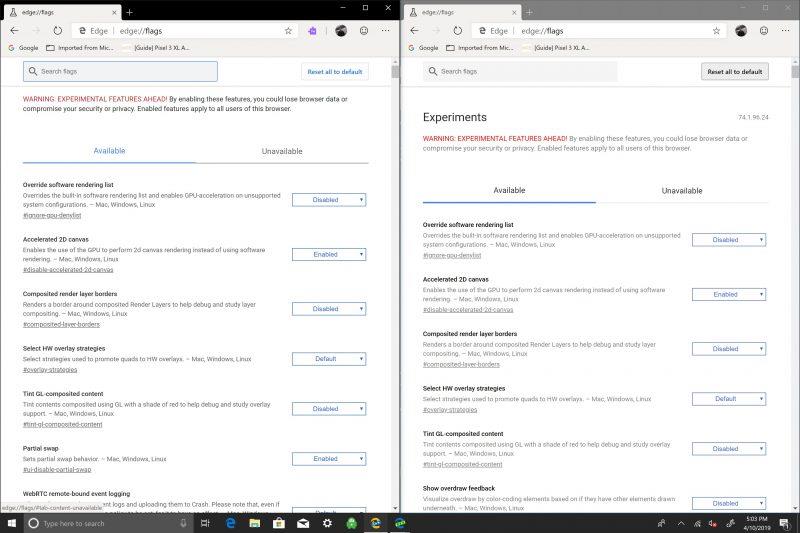Microsoft predstavil Microsoft Edge Dev a Canary Channels, čo sú zostavy prehliadača Microsoft Edge založené na prehliadači Chromium. Kombinácia týchto dvoch nových inkarnácií Edge nakoniec nahradí súčasnú verziu Edge, ktorá je predvolene nainštalovaná v systéme Windows 10. Tieto zostavy Edge Insider sú viac podobné spôsobu, akým funguje Google Chrome a zostavy Edge Insider zahŕňajú podporu pre Chrome. aj rozšírenia.
Tieto dve nové zostavy Edge Insider obsahujú aj stránku s nastaveniami „vlajok“, ktorá je bežne skrytá pre bežných používateľov, ale pokročilejší používatelia k nej môžu ľahko pristupovať zadaním „Edge://flags“ v paneli s adresou. Pre nezasvätených sú nastavenia príznakov ďalším spôsobom, ako sa odvolať na nastavenia vývojára. Podobne, ak napíšete „Chrome://flags“ v paneli s adresou v prehliadači Google Chrome budete mať prístup k nastaveniam vývojára. Ponuka príznakov vám umožňuje povoliť alebo zakázať experimentálne funkcie, ako aj pridávať alebo odstraňovať funkcie do zostavy Edge Insider, ktorú používate.
Je však dôležité poznamenať, že tieto funkcie môžu zmiznúť alebo byť zmenené aktualizáciami zostáv Edge Insider bez upozornenia. Spoločnosť Microsoft sa môže rozhodnúť natrvalo integrovať funkciu alebo funkcie do konečnej verzie Microsoft Edge. Kým Microsoft vyladí zostavy Edge Insider, v ponuke s príznakmi nájdete zoznam nastavení pre vývojárov a experimentálnych funkcií.
Ak sa chcete na ponuku vlajok pozrieť sami, postupujte takto:
- Otvorte prehliadač Edge Insider (Beta, Dev alebo Canary Channel).
- Prejdite do panela s adresou a zadajte (alebo skopírujte a prilepte) Edge:// flags
- Stlačte tlačidlo Zadajte na načítanie ponuky s príznakmi.
Akonáhle vstúpite Edge:// flags, nájdete nasledujúcu ponuku, ako je vidieť na snímke obrazovky nižšie.
Vizuálne nie je veľký rozdiel v tom, čo sa zobrazuje v ponuke vlajok pre kanály Edge Insider Canary a Dev. V čase písania tohto článku je na zozname príliš veľa nastavení, ale máte možnosť povoliť a zakázať nastavenia a všimnete si, že niektoré nastavenia sú označené ako predvolené pre prehliadač Edge Insider, keď používate Edge Insider Canary alebo Dev. zostavuje, ale to sa dá očakávať, pretože ide o rôzne prehliadače, ktoré majú rôzne testovacie účely.
Nastavenia môžete zmeniť podľa vlastného uváženia, ale upozorňujeme, že akékoľvek zmeny, ktoré vykonáte v ponuke vlajky, môžu spôsobiť neočakávané chyby alebo zlyhania vo webovom prehliadači. V hornej časti obrazovky je možnosť prehľadávania rôznych nastavení, ako aj možnosť obnoviť nastavenia späť na predvolené hodnoty. Ak nemôžete resetovať žiadne zmeny, ktoré ste vykonali, môžete byť nútení odinštalovať zostavu Edge Insider Dev alebo Canary, ak nemôžete získať prístup k ponuke príznakov a resetovať vykonané zmeny.
Je dôležité mať na pamäti, že funkcie a funkcie v príznakoch sa neustále menia a dokonca aj verzia Windowsu 10 môže ovplyvniť správanie sa zostav Edge Insider. Obe zostavy Edge Insider mi fungujú dobre, ale nepoužívam zostavu Windows Insider Preview, takže nemôžem hovoriť o tom, či to zmení správanie sa príznakov v prehliadačoch Edge Insider.
The Časté otázky týkajúce sa programu Microsoft Edge Insider rastie a takmer denne sa objavujú nové témy. Ak máte niečo, čo chcete pridať do FAQ, môžete odošlite žiadosť spoločnosti Microsoft. Celkovo možno povedať, Webová stránka podpory Microsoft Edge Insider je ešte v plienkach, čo sa týka oficiálnej dokumentácie. Fórum komunity Microsoft Edge Insider je najlepším zdrojom spojiť sa s ostatnými používateľmi a „zapojiť sa do konverzácie a vyjadriť svoj názor“, pretože spoločnosť Microsoft chce, aby ste zdieľali svoje názory, kládli otázky a našli odpovede na otázky o nových zostavách Edge Insider.